系统:PC
日期:2021-05-01
类别:影音媒体
版本:v6.2.3.590
迅雷影音去广告版为用户提供了更好的视频资源,软件支持本地播放与在线视频点播,不断完善的用户交互和在线产品体验,让用户的工作与生活充满乐趣。软件内部资源库还在不断的更新丰富,更是因为优化而去除了广告,让用户能够拥有更好的观影体验。最大优势自然可以播放迅雷上的下载资源了,网友无需等待下载完成,就能立马观看精彩内容。
迅雷影音去广告版拥有在线字幕、智能片库、云盘同步等丰富功能,支持HDR、杜比世界、蓝光原盘等高清解码播放能力,同时满足多云盘、多存储、多设备添加并播放需求。
1、迅雷影音拥有丰富的影片库在线流畅点播服务。
2、迅雷影音兼容主流影视媒体格式文件的本地播放。
3、自动在线下载影片字幕。
4、迅雷影音播放完影片后的影片推荐。
5、自动记录上次关闭播放器时的文件位置。
6、自动提示影片更新。
1、在线视频
打开软件,呈现在用户眼前的即是全新整合的多功能播放模块,包括“本地播放”、“种子文件”、“IRL地址”。本地播放顾名思义,即播放本地计算机上的媒体文件;种子播放是才整合进去的功能;URL地址播放即是我们可以将视频中的RUL地址直接添加入进去进行播放。
整体而言,种子文件播放及URL地址播放,这两项功能是十足的亮点,先来看BT文件播放,当用户拥有一个BT种子文件的时,即可直接用迅雷看看播放器进行调取使用。
接下来即是URL的播放,还是十分的强大的,其实原理同BT文件下载一样,都是通过边看边下的模式进行的。
软件支持的在线播放格式也很多的:RM/RMVB/WMV/WMA/ASF/AVI/MP3/MP4/MPEG/MKV/MOV/TS
2、色彩调节
可利用迅雷看看播放器的色彩调节功能实现影片的“明暗度、对比度、饱和度”的调节,这里笔者给大家分享一个有意思的调节方式,将饱和度降至最低,任何有色彩影片都会瞬间变为黑白色,让用户享受原汁原味的老实电影!
3、音量增大
以往的播放器,音量的调节只是在0-100之间,而笔者所接触的几款中,先后都加入了更多的百分比调音系统,QQ影音就是其中的一款,QQ影音可以将声音由0扩充至1000%。
此次更新后,迅雷影音也加入了这一功能,效果还是不错的。
4、实现同步
虽说上个版本已将“迅雷影音”更名为“迅雷看看播放器”但实则在一定程度上迅雷看看首页的影片不能及时的在迅雷看看播放器中显示,而此次更新后及时的解决了这一难题。
利用迅雷看看播放器的另一个好处及时播放无广告,大家都知道,在利用网页上的迅雷看看进行影片播放时,每每都要经历长达几十秒的广告,十分的烦人,利用迅雷看看播放器即会直接跳过这一点,应该说这点做的十分的人性化。
1、在本站下载迅雷影音去广告版,解压之后双击.exe,进入一个安装界面,勾选“同意使用协议”,点击自定义。
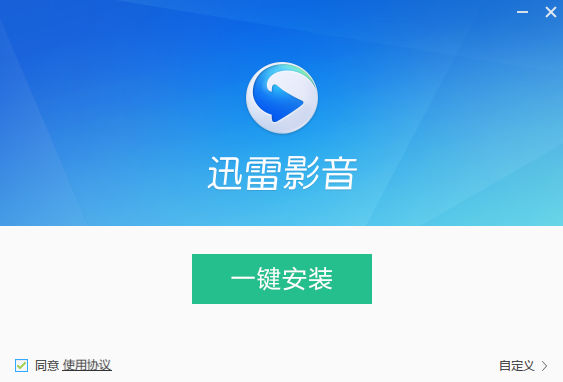
2、这里选择好安装位置,建议安装在D盘,点击“立即安装”。
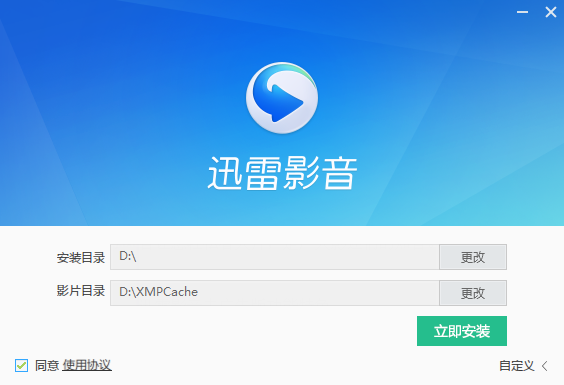
3、迅雷影音正在安装当中,过程缓慢,请耐心等候。
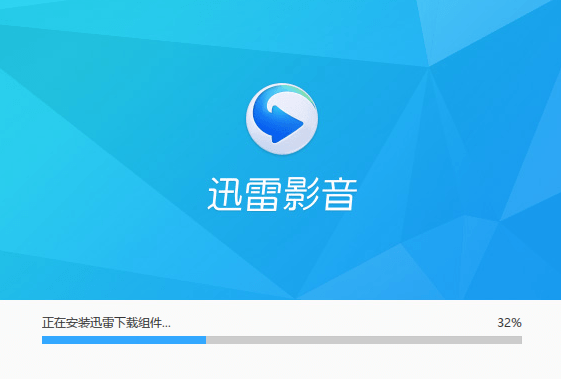
4、迅雷影音安装完成,点击“立即体验”即可退出安装界面。
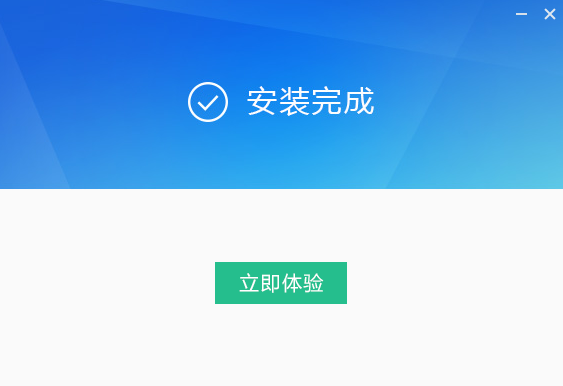
什么是去黑边?
由于不同视频分辨率不同,为了适应播放器窗口大小,有的视频可能带有黑边效果。
下图中左图是去除黑边效果,右图是没有去除黑边的播放效果,您可以自由选择是否去除黑边,迅雷影音支持自动去黑边和手动去黑边两种方式。

如何开启去除视频黑边功能?
迅雷影音是默认不开启自动去除视频黑边功能的。点击工具箱-去黑边,选择是否去除视频黑边。

什么是字幕压制?
字幕压制有快速压制和精细压制两种方式。快速压制是指将外挂字幕封装进视频,将该视频文件变成一个带有内挂字幕的文件;精细压制是指将软字幕(包括内挂字幕、外挂字幕)压制进视频,变成内嵌字幕(也称硬字幕)的形式。
如何字幕压制?
若您当前播放的视频带有内挂字幕或者外挂字幕,您可以使用字幕压制功能。点击播放器右下角-工具箱-字幕压制,根据压制字幕的需要,选择压制方式、压制分辨率、输出画质。
快速压制和精细压制有什么区别?
快速压制耗时短,无法选择压制分辨率和输出画质,对于1G左右的文件大约需要90s左右,但是在投屏播放时,某些电视机型可能不支持该格式视频字幕的展示,出现看不到字幕的情况。
精细压制耗时长,所选择的压制分辨率越低、输出画质越低,压制而成的视频文件会相对较小一点,对于1G左右的文件大约需要半小时。经过精细压制的视频,在投屏播放时,不会出现看不到字幕的情况。
什么是内挂字幕、外挂字幕、硬字幕?

硬字幕也称内嵌字幕,字幕压在视频画面里不可消,RMVB、MP4等封装格式就是硬字幕,无法在数据流里封进单独字幕数据文件;
外挂字幕:指一个单独的字幕文件(SUB格式的有两个文件),最早来源于DVD里提取的图形字幕文件SUB格式,多配以DIVX编码的AVI文件。现在常见的还有SRT、SSA、ASS、SUP格式字幕文件,外挂字幕播放方法就是和视频同文件名;
内挂字幕:就是把上面所讲的各种外挂格式字幕文件和视频音频封装到一个文件里,字幕可以用播放软件控制显示或隐藏,可封装多条字幕可调节字幕大小、字体、位置。
点击播放器右下角工具箱,选择投屏,将自动为您搜寻可匹配的相关播放设备。
若附近有可连接设备,选择其中一台设备,点击连接即可,投屏成功立即享受大屏播放体验。

投屏成功后,在PC端点击切回本机即可返回客户端,结束投屏。

热门推荐
更多版本
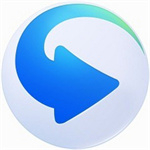
迅雷影音绿色免安装版65.7MB影音媒体v2023
查看
迅雷影音播放器官方下载电脑版65.78MB影音媒体v6.2.3.590
查看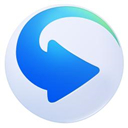
迅雷影音旧版65.7MB影音媒体v2023
查看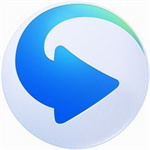
迅雷影音纯净版下载65.7MB影音媒体v6.2.3.590
查看相关应用
实时热词
评分及评论
这次不得不赞了,厉害厉害
找了好多家网站,终于在这里找到了
很喜欢这个软件
周围蛮多朋友再用的,想来试试,还不错!
666666,找了很久终于找了
点击星星用来评分